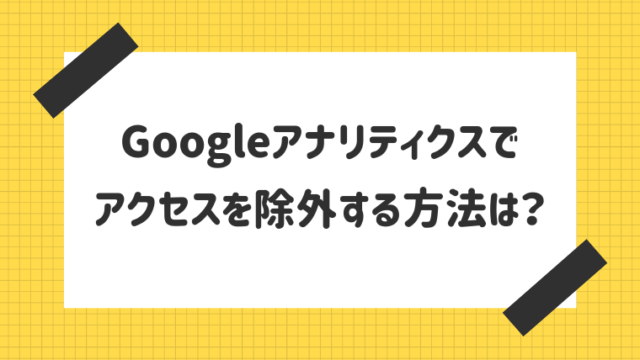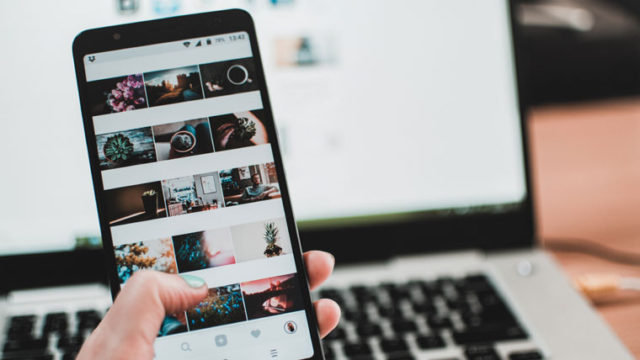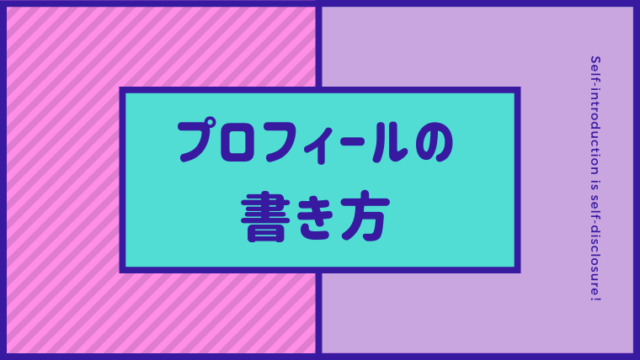ブログを書いてるあなた、ショートカットキーを使ってますか?
ショートカットキーとは、キーボードのみでパソコンの操作を簡単に行う機能のこと。
ブログのようにキーボードで文章を打つ場合、マウスを使わずにキーボード操作のみだと時短になるんですよね。覚えると便利ですよ。
前回「【Gutenberg】絶対使う!便利すぎる時短ショートカットキー9選」という記事を書きました。
でもショートカットキーはGutenbergだけの機能ではなく、テキスト入力ソフトやサイト閲覧時にも使えるんです。
そこで今回は、テキスト入力時に使えるショートカットキーをご紹介します。
テキスト入力系ショートカットキー一覧
以下、テキスト入力関連のショートカットキーの一覧です。
WordPressはもちろん、Evernoteなどのテキスト管理アプリや、EXCEL・WordといったMicrosoft Officeなどでも使えますよ。
| Windows | Mac | |
|---|---|---|
| 1つ前に戻る | Ctrl + Z | Command + Z |
| 「1つ前に戻る」を取り消す | Ctrl + Shift + Z | Command + Shift + Z |
| 選択したものをコピー | Ctrl + C | Command + C |
| 選択したものをコピー&カット | Ctrl + X | Command + X |
| 貼り付ける | Ctrl + V | Command + V |
| 書式を無効にして貼り付ける | Ctrl + Shift + V | Command + Shift + V |
| すべて選択 | Ctrl + A | Command + A |
| 次の項目に移動する | Tab | Tab |
| 前の項目に移動する | Tab + Shift | Tab + Shift |
ショートカットキーの詳細を知りたいあなたは、以下も読んでみてくださいね。
テキスト入力系ショートカットキー詳細
- 1つ前に戻る
- 「1つ前に戻る」を取り消す
- 選択したものをコピー
- 選択したものをコピー&カット
- 貼り付ける
- 書式を無効にして貼り付ける
- すべて選択
- 次の項目に移動する
- 前の項目に移動する
1つ前に戻る
| Windows | Mac |
|---|---|
| Ctrl + Z | Command + Z |
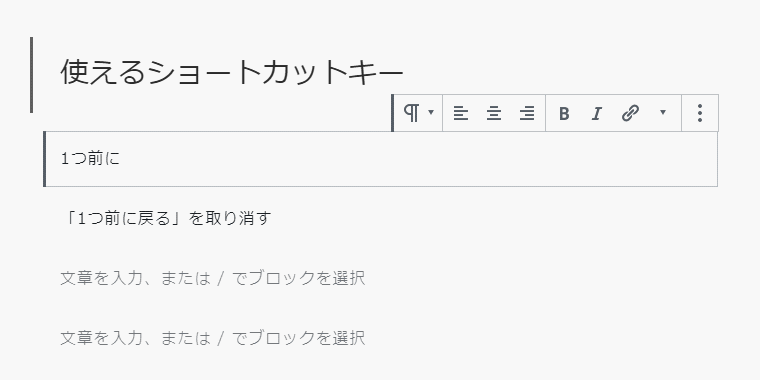
「ちょっと間違えた」ってときに使えます。
「1つ前に戻る」は必ず覚えたいショートカットキーです。
「1つ前に戻る」を取り消す
| Windows | Mac |
|---|---|
| Ctrl + Shift + Z | Command + Shift + Z |
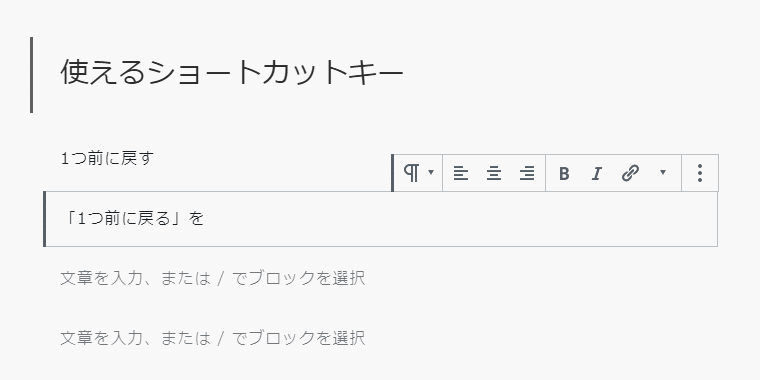
「1つ前に戻る」とセットで使います。
間違えて「1つ前に戻る」を行ったとき、元に戻す場合に使うショートカットキーです。
選択したものをコピー
| Windows | Mac |
|---|---|
| Ctrl + C | Command + C |
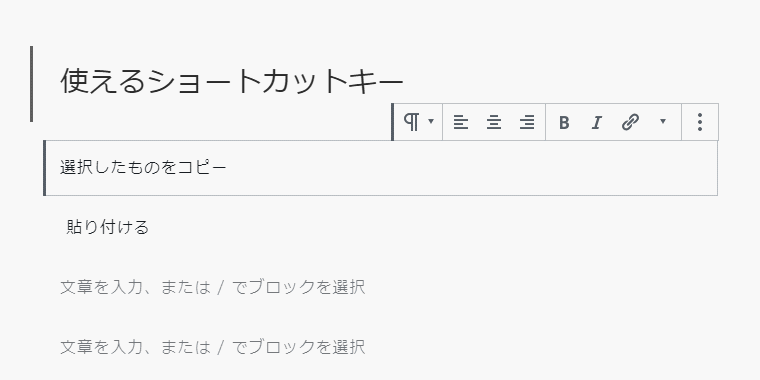
「コピペ」のコピーをするショートカットキー。
何度も使うので、勝手に手が動くようになりますよ。
選択したものをコピー&カット
| Windows | Mac |
|---|---|
| Ctrl + X | Command + X |
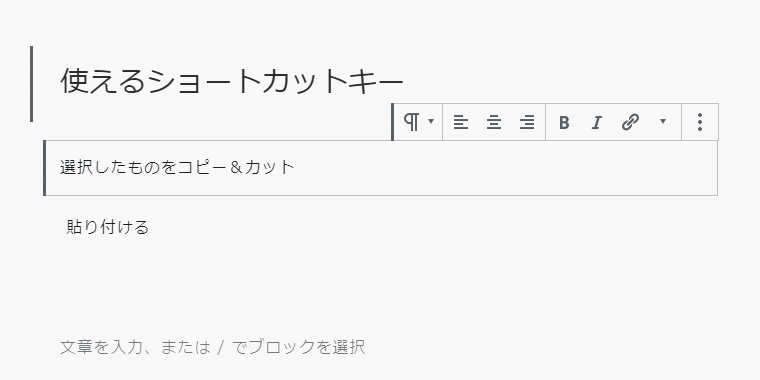
コピーとカットを同時に行えるショートカットキーです。
貼り付ける
| Windows | Mac |
|---|---|
| Ctrl + V | Command + V |
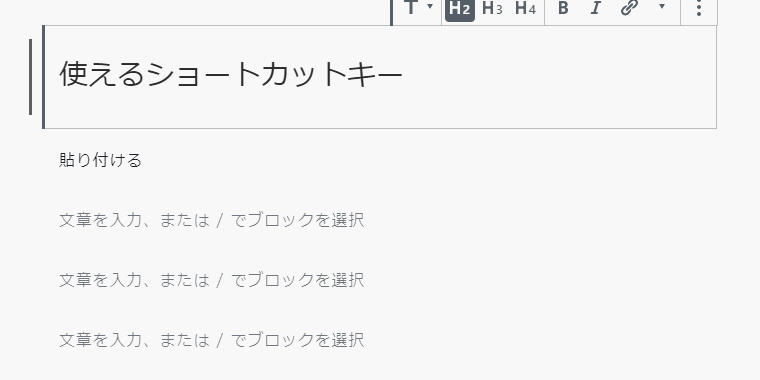
「コピペ」の「ペ」、ペーストをするショートカットキーです。
コピーと同様、数え切れないくらい使います。
書式を無効にして貼り付ける
| Windows | Mac |
|---|---|
| Ctrl + Shift + V | Command + Shift + V |
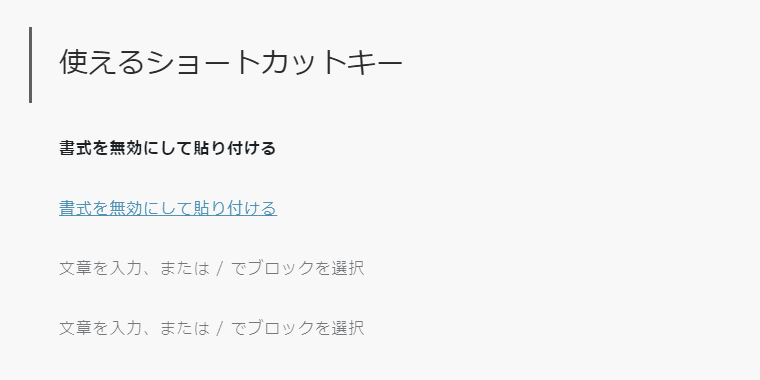
地味に使えるのが書式を無効にして貼りつけるショートカット。
ブログ記事などをコピペすると、見出しや太字などの書式もコピーされてしまいます。
「テキストだけコピーしたい」と思ったことありませんか?
なんと、ペーストのショートカットに「Shift」を加えるだけで書式をクリアできちゃうんです。
今回の記事でいちばん覚えてほしいショートカットキーです。
すべて選択
| Windows | Mac |
|---|---|
| Ctrl + A | Command + A |
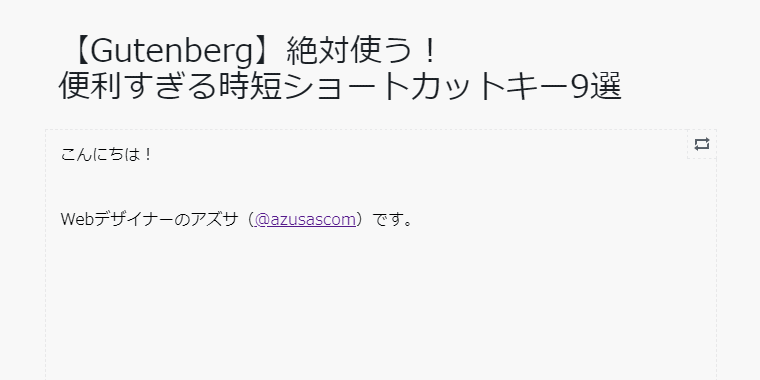
テキストなどをすべて選択できるショートカットキー。
フォルダ内のファイルをすべて選択するときなども便利です。
次の項目に移動する
| Windows | Mac |
|---|---|
| Tab | Tab |
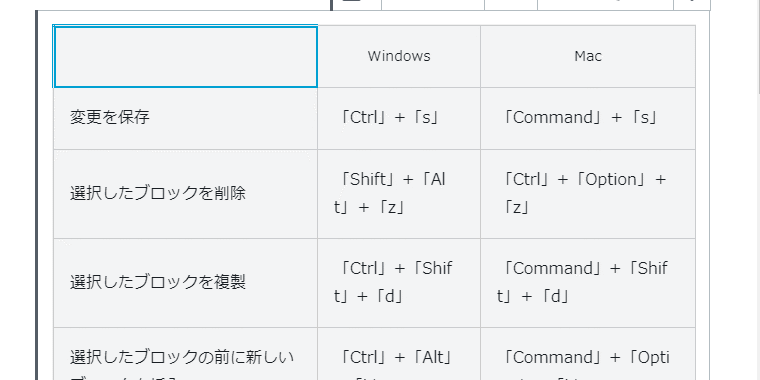
マウスを使うことなく次の項目に移動できます。
表の入力には重宝します。
前の項目に移動する
| Windows | Mac |
|---|---|
| Tab + Shift | Tab + Shift |
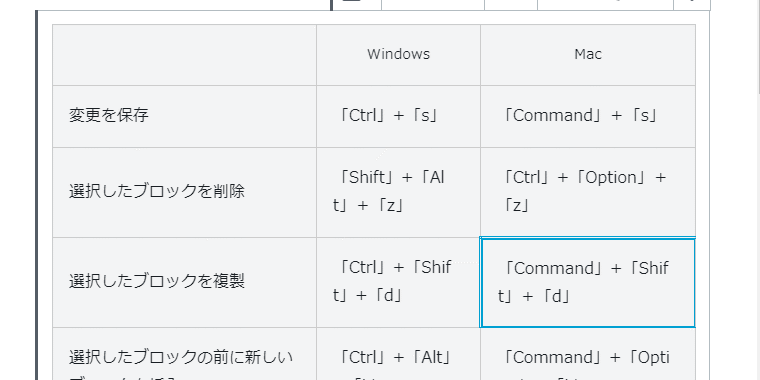
「次の項目に移動」とは反対に、前の項目に移動できるキーです。
「Tab」キーと「Tab + Shift」キーはセットで覚えるといいですゆお。
パソコンでショートカットキーを使おう
今回は、テキスト入力時に使えるショートカットキーをご紹介しました。
以下、おさらいです。
| Windows | Mac | |
|---|---|---|
| 1つ前に戻る | Ctrl + Z | Command + Z |
| 「1つ前に戻る」を取り消す | Ctrl + Shift + Z | Command + Shift + Z |
| 選択したものをコピー | Ctrl + C | Command + C |
| 選択したものをコピー&カット | Ctrl + X | Command + X |
| 貼り付ける | Ctrl + V | Command + V |
| 書式を無効にして貼り付ける | Ctrl + Shift + V | Command + Shift + V |
| すべて選択 | Ctrl + A | Command + A |
| 次の項目に移動する | Tab | Tab |
| 前の項目に移動する | Tab + Shift | Tab + Shift |
最初は意識して使うことになりますが、慣れてくるとキーボードを見なくても使えるようになっちゃいます。
ショートカットしてどんどん時短しましょう!
ショートカットキーの記事は他にも以下がありますので、よかったら読んでみてくださいね。
ではでは。